windows7怎麼開熱點許多客戶都在問這種情況,最先客戶進到cmd然後用管理員身份打開,隨後輸入特定的內容,在以後進到網絡共享中心來操作,更改適配器的設定隨後點選無線網路就能夠見到共享了。以下就是實際操作Windows 7開啟熱點的詳細步驟,希望對大家有幫助。
windows7怎麼開熱點
1.最先,根據任務欄左下方的搜尋功能搜尋“CMD”,在搜尋結果中找到CMD程式完用滑鼠右鍵,挑選“以管理員身分運作」
2.接著輸入「netshwlansethostednetworkmode=allowssid=4Gtestkey=12345678」指令按回車鍵,其中ssid為無線網路名稱、key是無線網路密碼,接著按回車鍵繼續
3.無線網路設定結束後,開啟「網路共用中心」轉到下一步
4.點選「變更適配器設定」

5.右鍵點擊“無線網路”,挑選“屬性”
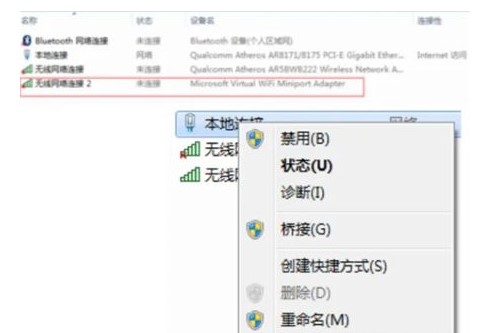
#6.先將介面切換到“共用”選項,在“允許其他網路使用者根據此電腦的Internet連線來連線」前方的勾選框打上勾,接著點選「確定」
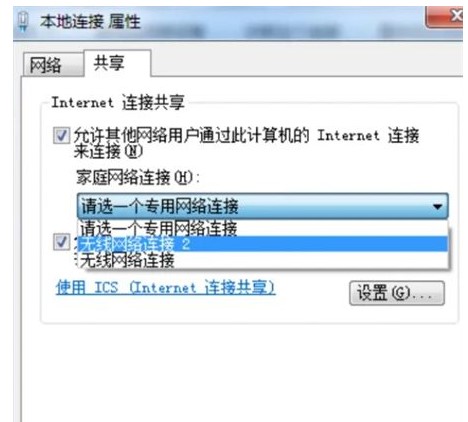
7.再開啟「cmd」,並輸入「netshwlanstarthostednetwork」指令按回車鍵

8.以上設定完畢後,點選資料連線就能夠看見設定好的win7熱點了
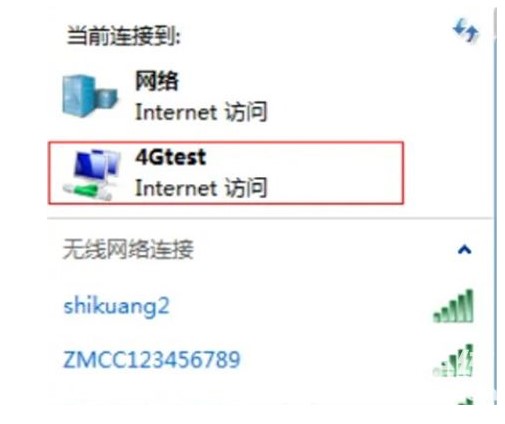
以上便是windows7怎麼開熱點的內容,希望可以幫到大家。
以上是windows7怎麼開熱點方式介紹的詳細內容。更多資訊請關注PHP中文網其他相關文章!




